Tableau Maps เป็นเครื่องมืออันทรงพลังสำหรับการแสดงภาพข้อมูลทางภูมิศาสตร์และรับข้อมูลเชิงลึกเกี่ยวกับแนวโน้มตามตำแหน่ง ด้วยส่วนต่อประสานที่เป็นมิตรกับผู้ใช้ของ Tableau และความสามารถในการทำแผนที่ที่กว้างขวาง ผู้ใช้สามารถสร้างแผนที่แบบโต้ตอบและไดนามิกที่แสดงข้อมูลได้อย่างน่าสนใจและเข้าใจง่าย
สามารถใช้ Tableau Maps สำหรับการใช้งานที่หลากหลาย ตั้งแต่การวิเคราะห์ข้อมูลการขายตามภูมิภาคไปจนถึงการติดตามการแพร่กระจายของโรคระบาด ด้วยการรวมข้อมูลทางภูมิศาสตร์เข้ากับการวิเคราะห์ข้อมูล Tableau Maps ช่วยให้ผู้ใช้สามารถสำรวจความสัมพันธ์และรูปแบบที่อาจไม่มีใครสังเกตเห็น
บทช่วยสอนนี้สำรวจเกี่ยวกับพื้นฐานของ Tableau Maps รวมถึงวิธีสร้างแผนที่ เพิ่มชั้นข้อมูล และปรับแต่งการแสดงภาพของคุณ ไม่ว่าคุณจะเป็นนักวิเคราะห์ข้อมูล ผู้เชี่ยวชาญด้านข่าวกรองธุรกิจ หรือเพียงสนใจที่จะสำรวจโลกแห่งการแสดงข้อมูล Tableau Maps สามารถช่วยให้คุณปลดล็อกข้อมูลเชิงลึกใหม่ๆ และทำการตัดสินใจอย่างรอบรู้มากขึ้น
การสร้างแผนที่ใน Tableau
Tableau ทำให้ง่ายต่อการสร้างแผนที่ที่น่าสนใจและให้ข้อมูลที่สามารถช่วยคุณวิเคราะห์ข้อมูลของคุณในบริบททางภูมิศาสตร์ นี่คือขั้นตอนพื้นฐานในการสร้างแผนที่ใน Tableau:
ขั้นตอนที่ 1: เชื่อมต่อกับแหล่งข้อมูลของคุณ
ขั้นตอนแรกในการสร้างแผนที่ใน Tableau คือการเชื่อมต่อกับแหล่งข้อมูลของคุณ ซึ่งอาจเป็นไฟล์ ฐานข้อมูล หรือบริการข้อมูลบนคลาวด์ เมื่อคุณเชื่อมต่อกับข้อมูลของคุณแล้ว คุณสามารถเริ่มสำรวจโดยใช้อินเทอร์เฟซแบบลากและวางของ Tableau
ขั้นตอนที่ 2: ลากฟิลด์ทางภูมิศาสตร์ไปที่ชั้นวาง 'แถว' หรือ 'คอลัมน์'
หากต้องการสร้างแผนที่ใน Tableau คุณต้องมีอย่างน้อยหนึ่งฟิลด์ในข้อมูลของคุณที่มีข้อมูลทางภูมิศาสตร์ เช่น ประเทศ รัฐ หรือพิกัดละติจูด/ลองจิจูด เมื่อคุณระบุฟิลด์นี้แล้ว คุณสามารถลากไปยังชั้นวาง 'แถว' หรือ 'คอลัมน์' ใน Tableau
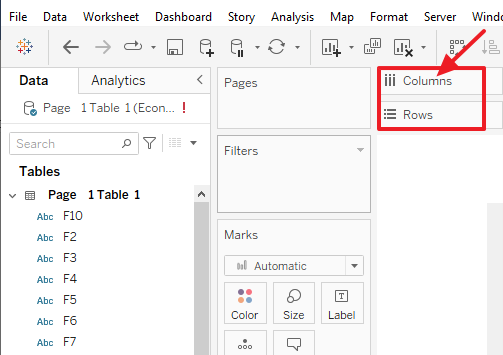
ขั้นตอนที่ 3: เลือกประเภทแผนที่
Tableau มีแผนที่ประเภทต่างๆ ให้เลือก รวมทั้งแผนที่พื้นฐาน แผนที่ความร้อน และแผนที่ความหนาแน่น คุณสามารถเลือกประเภทแผนที่ที่คุณต้องการได้โดยคลิกที่ตัวเลือก 'แผนที่' ในแผง 'แสดงให้ฉันเห็น' จากนั้นเลือกประเภทแผนที่ที่เหมาะสมจากเมนูแบบเลื่อนลง
ขั้นตอนที่ 4: เพิ่มชั้นข้อมูลเพิ่มเติม (ไม่บังคับ)
ขึ้นอยู่กับประเภทของการวิเคราะห์ที่คุณกำลังทำ คุณอาจต้องการเพิ่มชั้นข้อมูลเพิ่มเติมลงในแผนที่ของคุณ เช่น ข้อมูลประชากรหรือข้อมูลสภาพอากาศ คุณสามารถทำได้โดยการลากฟิลด์เพิ่มเติมไปที่การ์ด 'ทำเครื่องหมาย' หรือใช้ตัวเลือก 'เลเยอร์' ในบานหน้าต่าง 'เลเยอร์แผนที่'
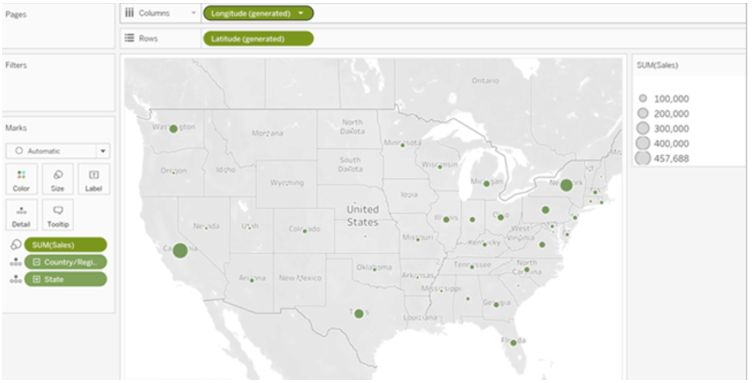
ขั้นตอนที่ 5: ปรับแต่งการแสดงแผนที่ของคุณ
เมื่อคุณสร้างแผนที่แล้ว คุณสามารถปรับแต่งรูปลักษณ์และการทำงานได้หลายวิธี ตัวอย่างเช่น คุณสามารถเปลี่ยนรูปแบบสี ปรับระดับการซูม และเพิ่มคำแนะนำเครื่องมือหรือป้ายกำกับในแผนที่ของคุณ
การเพิ่มชั้นข้อมูลลงในแผนที่ใน Tableau
การสร้างแผนที่ไม่จำกัดเพียงการแสดงภาพข้อมูลทางภูมิศาสตร์เพียงอย่างเดียว คุณสามารถปรับปรุงการแสดงภาพแผนที่ของคุณโดยการรวมชั้นข้อมูลเพิ่มเติมที่ให้บริบทและข้อมูลเชิงลึกที่มีค่า มาสำรวจวิธีเพิ่มประเภทข้อมูลต่างๆ ลงในแผนที่ Tableau ของคุณกัน:
ขั้นตอนที่ 1: การเชื่อมต่อกับแหล่งข้อมูล
ก่อนเพิ่มชั้นข้อมูลลงในแผนที่ คุณต้องเชื่อมต่อกับแหล่งข้อมูลที่เกี่ยวข้องซึ่งมีข้อมูลที่คุณต้องการรวม Tableau รองรับแหล่งข้อมูลต่างๆ รวมถึงไฟล์ Excel ฐานข้อมูล และบริการคลาวด์ เมื่อเชื่อมต่อแล้ว คุณจะสามารถเข้าถึงและจัดการข้อมูลภายใน Tableau ได้
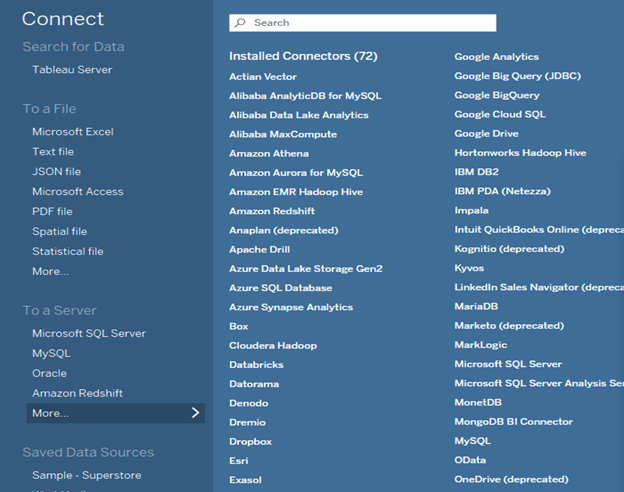
ขั้นตอนที่ 2: การลากข้อมูลไปยังแผนที่
เมื่อตั้งค่าข้อมูลทางภูมิศาสตร์หลักของคุณแล้ว คุณสามารถลากฟิลด์ข้อมูลที่เกี่ยวข้องอื่นๆ ลงบนแผนที่ได้ ตัวอย่างเช่น หากคุณมีข้อมูลการขายสำหรับภูมิภาคต่างๆ คุณสามารถลากช่องการขายไปยังชั้นวาง 'สี' หรือ 'ขนาด' วิธีนี้แมปข้อมูลกับองค์ประกอบภาพบนแผนที่ของคุณ เช่น ขอบเขตรหัสสีตามประสิทธิภาพการขาย
ขั้นตอนที่ 3: การเพิ่มชั้นข้อมูลตามบริบท
Tableau ช่วยให้คุณเพิ่มชั้นข้อมูลเพิ่มเติมที่ให้ข้อมูลตามบริบท เลเยอร์เหล่านี้อาจรวมถึงข้อมูลประชากร ข้อมูลสภาพอากาศ หรือชุดข้อมูลที่เกี่ยวข้องอื่นๆ ที่สามารถเสริมการวิเคราะห์ของคุณได้ หากต้องการเพิ่มชั้นข้อมูลตามบริบท คุณเพียงแค่ลากช่องที่ต้องการลงในการ์ด 'ทำเครื่องหมาย' ตัวอย่างเช่น หากคุณต้องการซ้อนทับความหนาแน่นของประชากรบนแผนที่ คุณสามารถลากฟิลด์ประชากรไปที่ชั้น 'สี' เพื่อสร้างแผนที่ความหนาแน่น
ขั้นตอนที่ 4: การใช้การทำแผนที่สองแกน
ในบางกรณี คุณอาจต้องการแสดงภาพประเภทข้อมูลที่แตกต่างกันสองประเภทพร้อมกันในแผนที่เดียว คุณลักษณะการทำแผนที่สองแกนของ Tableau ช่วยให้คุณสามารถรวมชั้นข้อมูลหลายชั้นได้อย่างมีประสิทธิภาพ ด้วยการกำหนดตัวเลือกการเข้ารหัสภาพที่แตกต่างกันให้กับแต่ละเลเยอร์ เช่น ขนาดและสี คุณสามารถแสดงข้อมูลหลายมิติบนแผนที่เดียวได้
ขั้นตอนที่ 5: การกรองและเน้นชั้นข้อมูล
หากต้องการเน้นที่ชุดย่อยของข้อมูลหรือเน้นจุดข้อมูลเฉพาะบนแผนที่ของคุณ คุณสามารถใช้ตัวกรองและเน้นการกระทำใน Tableau ตัวกรองช่วยให้คุณแสดงเฉพาะจุดข้อมูลที่ตรงตามเกณฑ์บางอย่าง ในขณะที่การเน้นการดำเนินการเน้นองค์ประกอบเฉพาะตามการโต้ตอบของผู้ใช้หรือกฎที่กำหนดไว้ล่วงหน้า
ด้วยการเพิ่มชั้นข้อมูลที่หลากหลายลงในแผนที่ Tableau ของคุณ คุณจะเข้าใจข้อมูลทางภูมิศาสตร์ได้อย่างลึกซึ้งยิ่งขึ้นและค้นพบข้อมูลเชิงลึกอันมีค่า ไม่ว่าจะเป็นการรวมข้อมูลประชากร รูปแบบสภาพอากาศ หรือชุดข้อมูลอื่นๆ ที่เกี่ยวข้อง ความยืดหยุ่นของ Tableau ช่วยให้คุณสร้างภาพแผนที่ที่ครอบคลุมและให้ข้อมูลได้
การเลือกประเภทแผนที่ใน Tableau
Tableau นำเสนอแผนที่ประเภทต่างๆ มากมายที่สามารถช่วยให้คุณเห็นภาพข้อมูลของคุณในบริบททางภูมิศาสตร์ การเลือกประเภทแผนที่ที่เหมาะสมมีความสำคัญเนื่องจากอาจส่งผลต่อการรับรู้และเข้าใจข้อมูลของคุณ ต่อไปนี้เป็นประเภทแผนที่ทั่วไปบางส่วนใน Tableau และควรใช้เมื่อใด:
แผนที่จุด: แผนที่จุดเป็นแผนที่อย่างง่ายที่แสดงข้อมูลเป็นจุดบนแผนที่ แผนที่ประเภทนี้มีประโยชน์เมื่อคุณมีข้อมูลตำแหน่งที่ตั้งแยกกัน เช่น ที่ตั้งของร้านค้า โรงพยาบาล หรือสิ่งอำนวยความสะดวกอื่นๆ
แผนที่ Choropleth: แผนที่ choropleth ใช้การแรเงาหรือสีเพื่อแสดงค่าข้อมูลภายในพื้นที่ทางภูมิศาสตร์ที่กำหนดไว้ล่วงหน้า เช่น รัฐหรือเทศมณฑล แผนที่ประเภทนี้มีประโยชน์เมื่อคุณต้องการแสดงภาพที่เชื่อมโยงกับพื้นที่ทางภูมิศาสตร์ที่เฉพาะเจาะจง เช่น ความหนาแน่นของประชากร ผลการเลือกตั้ง หรือรายได้เฉลี่ย
แผนที่ความร้อน: แผนที่ความร้อนใช้สีเพื่อแสดงค่าข้อมูลภายในพื้นที่ต่อเนื่อง เช่น เมืองหรือภูมิภาค แผนที่ประเภทนี้มีประโยชน์เมื่อคุณต้องการแสดงความหนาแน่นหรือความเข้มของค่าข้อมูล เช่น ความแออัดของการจราจรหรืออัตราอาชญากรรม
แผนที่สัญลักษณ์: แผนผังสัญลักษณ์ใช้รูปร่างและขนาดของสัญลักษณ์ต่างๆ เพื่อแสดงค่าข้อมูล แผนที่ประเภทนี้มีประโยชน์เมื่อคุณต้องการแสดงภาพที่เชื่อมโยงกับสถานที่เฉพาะ เช่น จำนวนอาชญากรรมในละแวกใกล้เคียงหรือจำนวนลูกค้าที่ร้านค้าหนึ่งๆ
แผนที่ที่กรอก: แผนที่แบบเติมจะคล้ายกับแผนที่แบบ choropleth แต่แทนที่จะใช้การแรเงาหรือระบายสีพื้นที่ใดพื้นที่หนึ่ง แผนที่จะเติมพื้นที่ทั้งหมดด้วยสีเดียว แผนที่ชนิดนี้มีประโยชน์เมื่อคุณต้องการแสดงการกระจายหรือความเข้มข้นของค่าข้อมูลในพื้นที่ทางภูมิศาสตร์
เมื่อเลือกประเภทแผนที่ใน Tableau สิ่งสำคัญคือต้องพิจารณาประเภทของข้อมูลที่คุณกำลังทำงานด้วย บริบททางภูมิศาสตร์ที่ข้อมูลนั้นตั้งอยู่ และข้อความที่คุณต้องการสื่อ เมื่อเลือกประเภทแผนที่ที่เหมาะสม คุณจะสามารถสร้างภาพแผนที่ที่มีประสิทธิภาพและให้ข้อมูลซึ่งช่วยให้คุณสำรวจและทำความเข้าใจข้อมูลของคุณในบริบททางภูมิศาสตร์
บทสรุป
Tableau Maps นำเสนอโซลูชันแบบไดนามิกและเป็นมิตรกับผู้ใช้ในการแสดงภาพข้อมูลทางภูมิศาสตร์ ด้วยการสร้างแผนที่ เพิ่มชั้นข้อมูล และปรับแต่งการแสดงภาพ คุณสามารถเปิดเผยข้อมูลเชิงลึกและสื่อสารแนวโน้มได้อย่างมีประสิทธิภาพ ด้วยความสามารถในการเลือกจากแผนที่ประเภทต่างๆ Tableau ให้อำนาจแก่ผู้ใช้ในการนำเสนอข้อมูลในบริบทที่หลากหลายและมีส่วนร่วมทางสายตา ซึ่งช่วยให้สามารถตัดสินใจโดยใช้ข้อมูลตามการวิเคราะห์ตามสถานที่